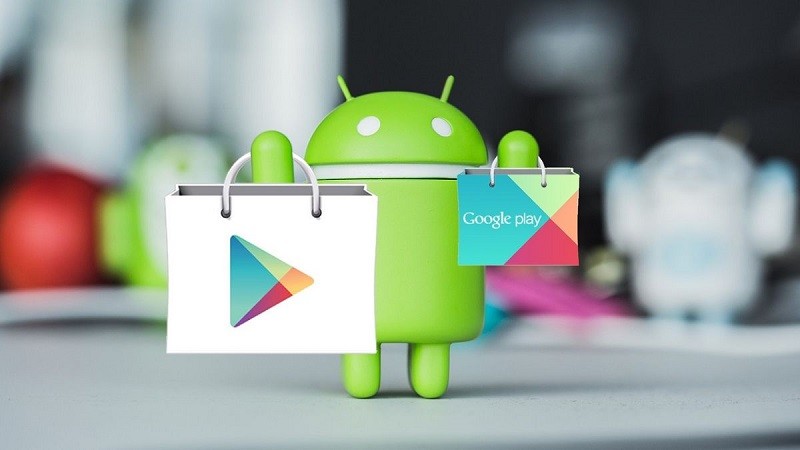 |
Découvrez comment supprimer l’historique de recherche de CH Play pour protéger votre vie privée dans l’article ci-dessous.
CH Play, également connu sous le nom de Google Play Store, est devenu une source indispensable d'applications et de jeux pour les utilisateurs d'Android. Cependant, le stockage de l'historique de recherche sur CH Play présente de nombreux risques pour la confidentialité, ce qui inquiète de nombreux utilisateurs, en particulier lorsqu'ils partagent des appareils avec d'autres.
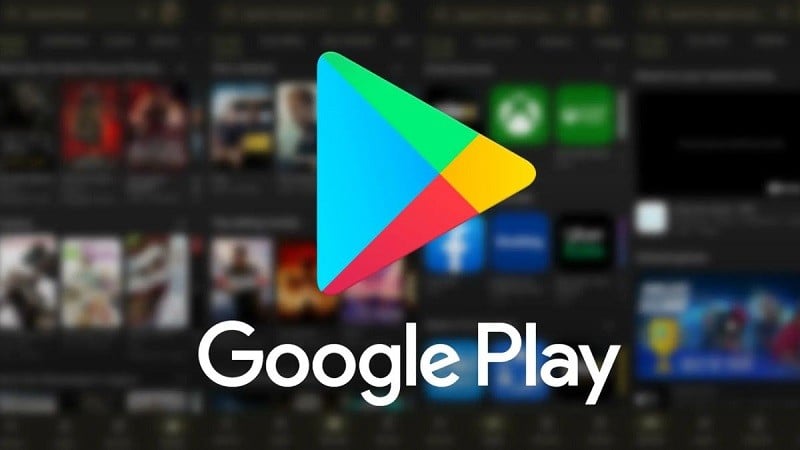 |
Pour supprimer l’historique de recherche de CH Play, procédez comme suit :
Étape 1 : Sur votre téléphone Android, accédez à l’application CH Play. Cette application se trouve généralement dans le dossier des applications Google. Sur l'interface principale, cliquez sur l'icône de profil dans le coin supérieur droit de l'écran. Cette icône affichera la photo de profil de votre compte Google. Le menu du compte apparaîtra, appuyez sur Paramètres.
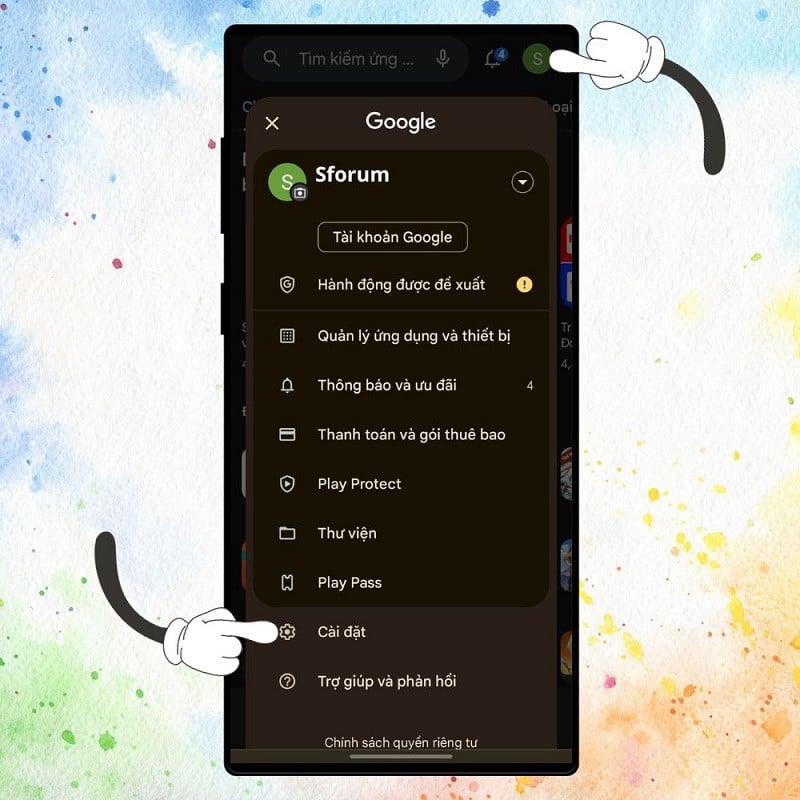 |
Étape 2 : une fois sur la nouvelle page, appuyez sur Général ou appuyez sur la flèche vers le bas à côté de cette option pour développer le menu. Dans le menu développé, sélectionnez Préférences de compte et d’appareil.
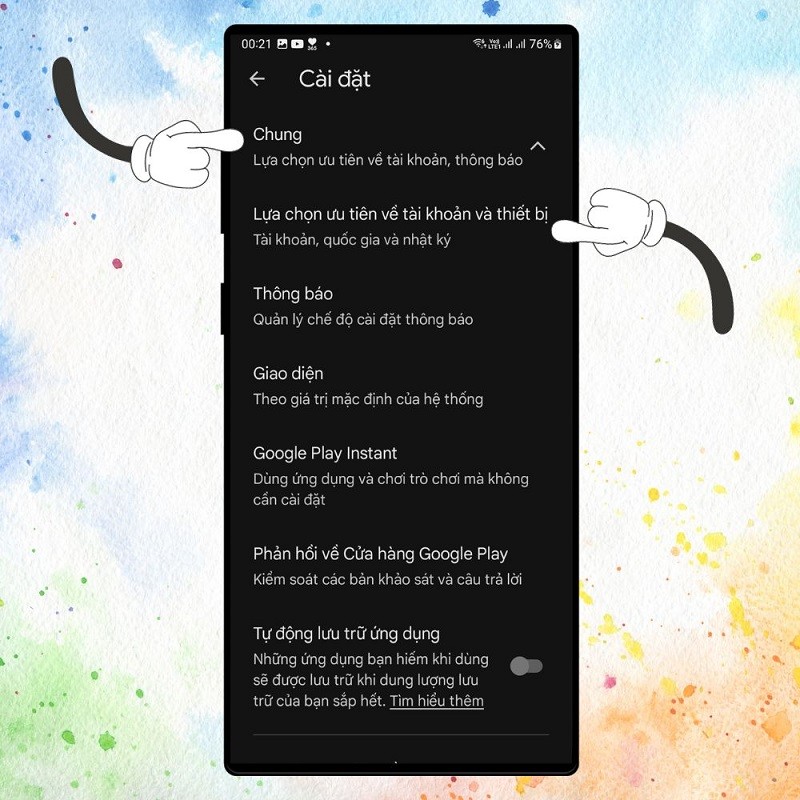 |
Étape 3 : Maintenant, faites défiler vers le bas, recherchez et cliquez sur Supprimer la liste du contenu recherché sur l'appareil.
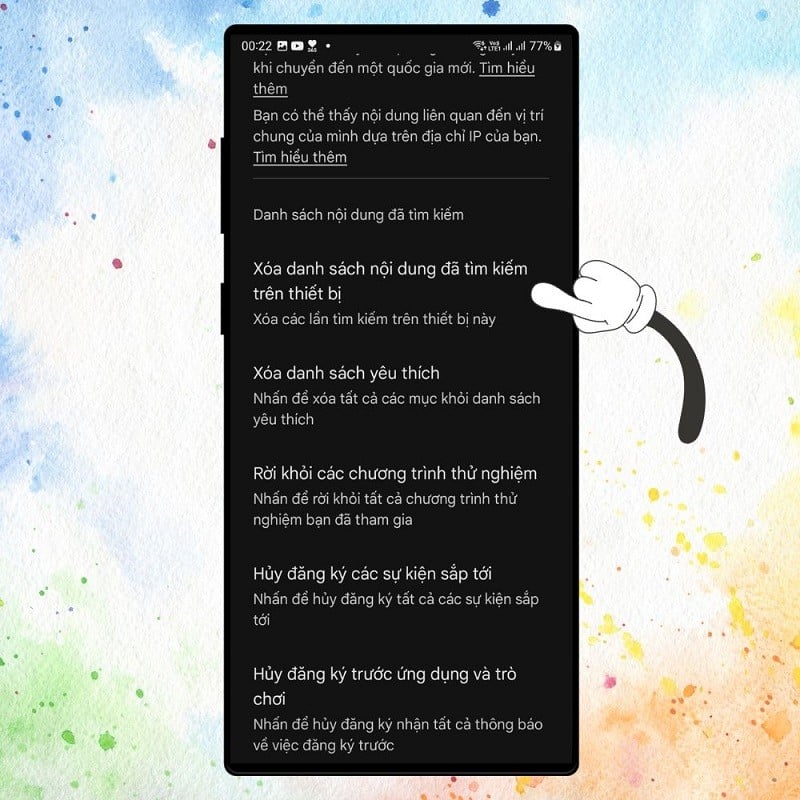 |
Étape 4 : Confirmez avec l’application en cliquant sur Supprimer le contenu recherché.
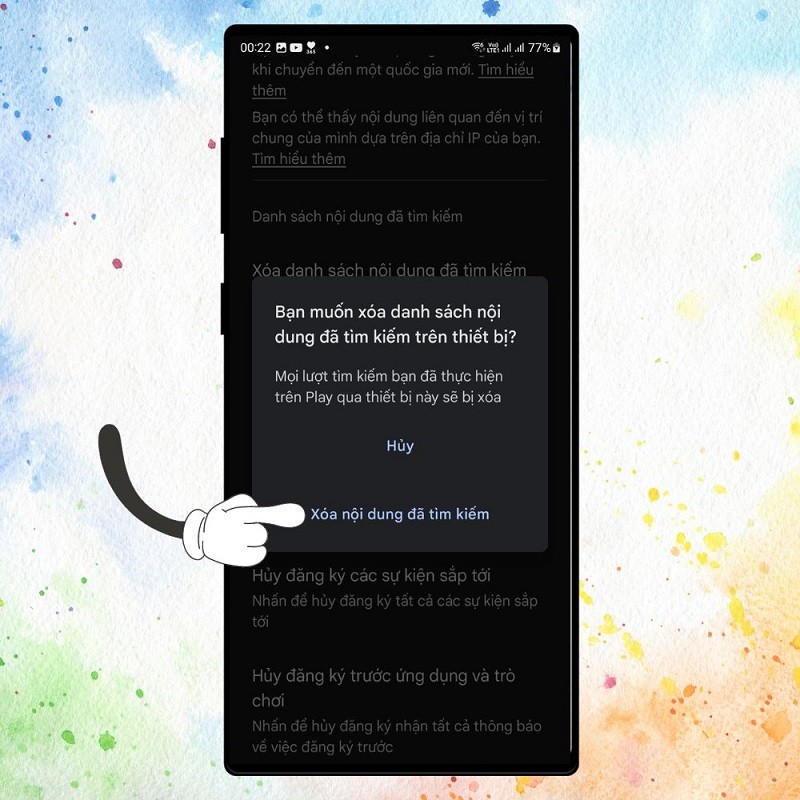 |
Après avoir terminé les étapes ci-dessus, votre historique de recherche sur CH Play sera supprimé de l'appareil actuel. Cependant, cela supprime uniquement les informations sur l'appareil que vous utilisez. Si vous êtes connecté à votre compte Google sur un autre appareil, votre historique de recherche est toujours stocké sur ce compte.
La suppression de l'historique de recherche sur CH Play est assez simple mais extrêmement importante pour sécuriser et gérer les informations personnelles sur les appareils mobiles. Veuillez le faire régulièrement pour protéger vos informations personnelles.
Source















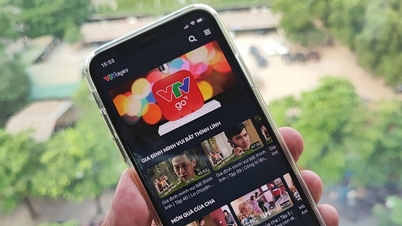


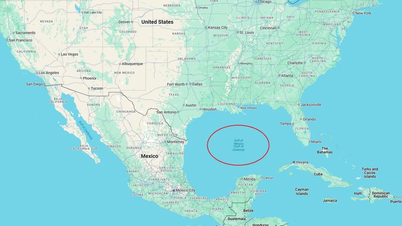
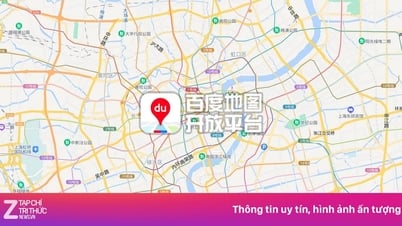
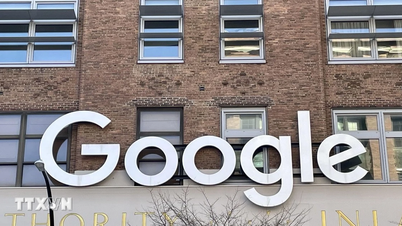
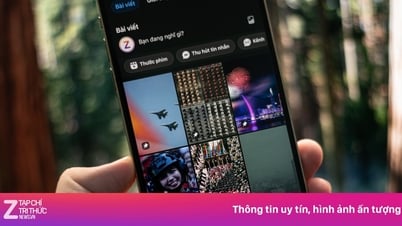











![[Photo] Ho Chi Minh-Ville : De nombreuses personnes lâchent des lanternes de fleurs pour célébrer l'anniversaire de Bouddha](https://vphoto.vietnam.vn/thumb/1200x675/vietnam/resource/IMAGE/2025/5/10/5d57dc648c0f46ffa3b22a3e6e3eac3e)
![[Photo] Le secrétaire général To Lam rencontre le président du Conseil de la Fédération et du Parlement de la Fédération de Russie](https://vphoto.vietnam.vn/thumb/1200x675/vietnam/resource/IMAGE/2025/5/10/2c37f1980bdc48c4a04ca24b5f544b33)












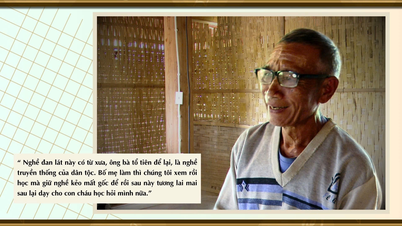





















































Comment (0)